>>>Link TẢI XUỐNG TRỰC TIẾP
>>>LINK TẢI NHANH
Làm cách nào để bật và tắt thông báo trên Instagram? Nhiều người dùng mạng xã hội tự hỏi mình câu hỏi này. Bài viết dưới đây sẽ hướng dẫn bạn cách bật tắt thông báo trên Instagram trên iPhone, điện thoại Android, máy tính nhé!
Đầu tiênCách bật và tắt thông báo Instagram trên điện thoại của bạn và
Bật và tắt thông báo Instagram trên iPhone
Bước 1: Mở ứng dụng Cài đặt Cài đặt trên iPhone
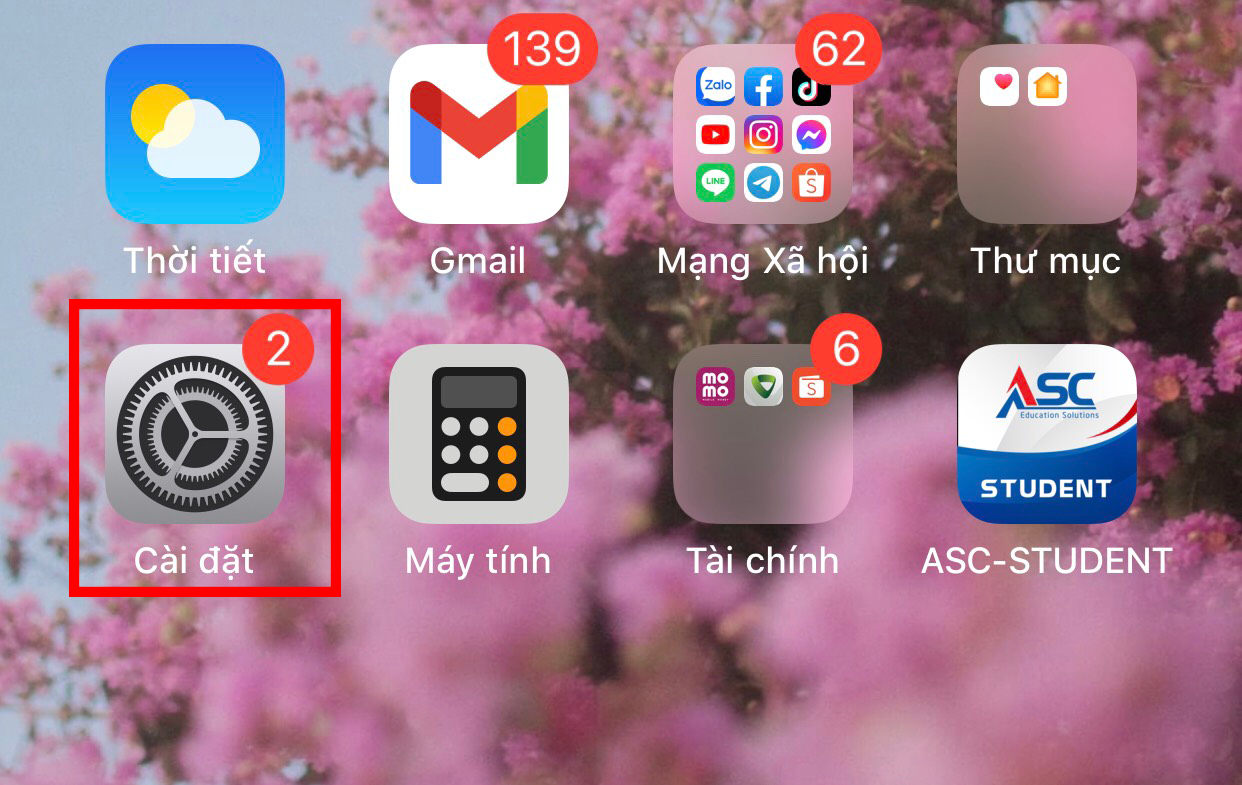
Bước 2: Bấm vào bài báo thông báo ở đầu menu. Danh sách tất cả các ứng dụng hỗ trợ thông báo được hiển thị.
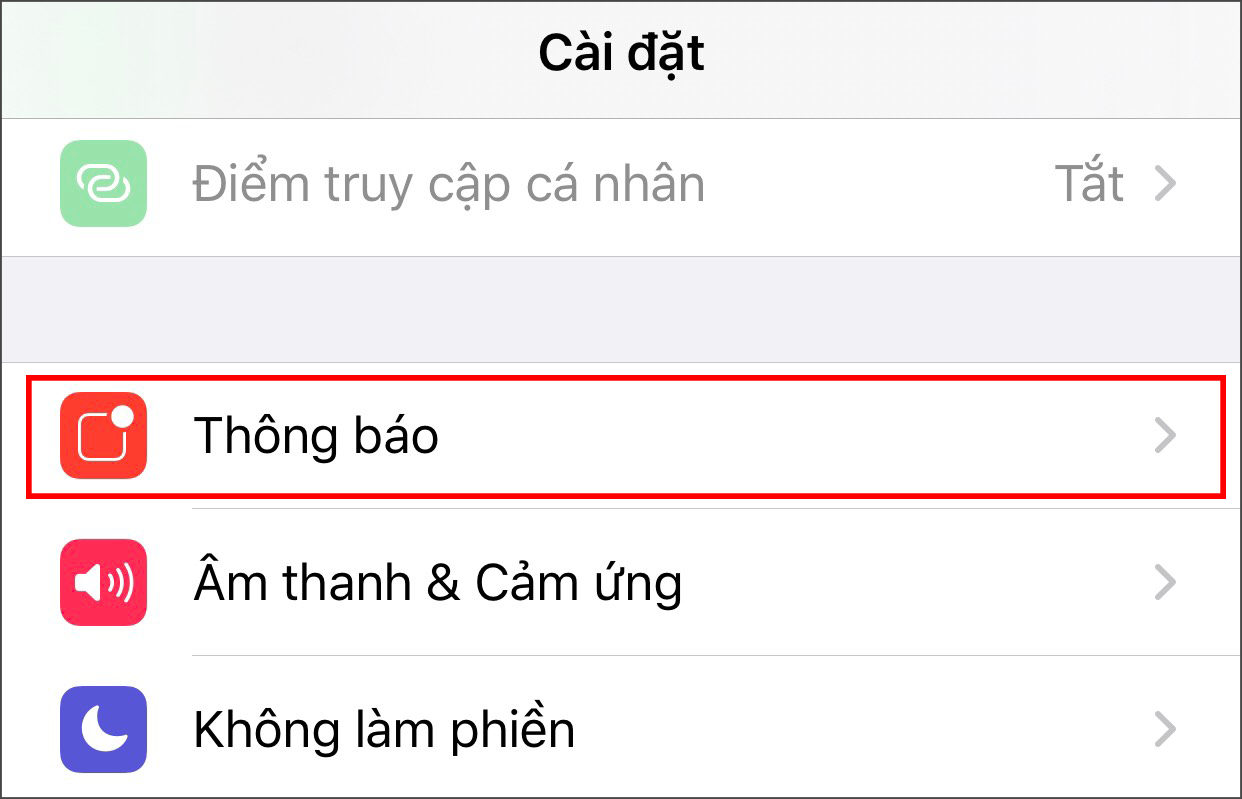
Bước 3: Cuộn xuống và nhấp vào Instagram. Các ứng dụng được liệt kê ở đây theo thứ tự bảng chữ cái. Do đó, Instagram sẽ nằm trong phần “Tôi”.
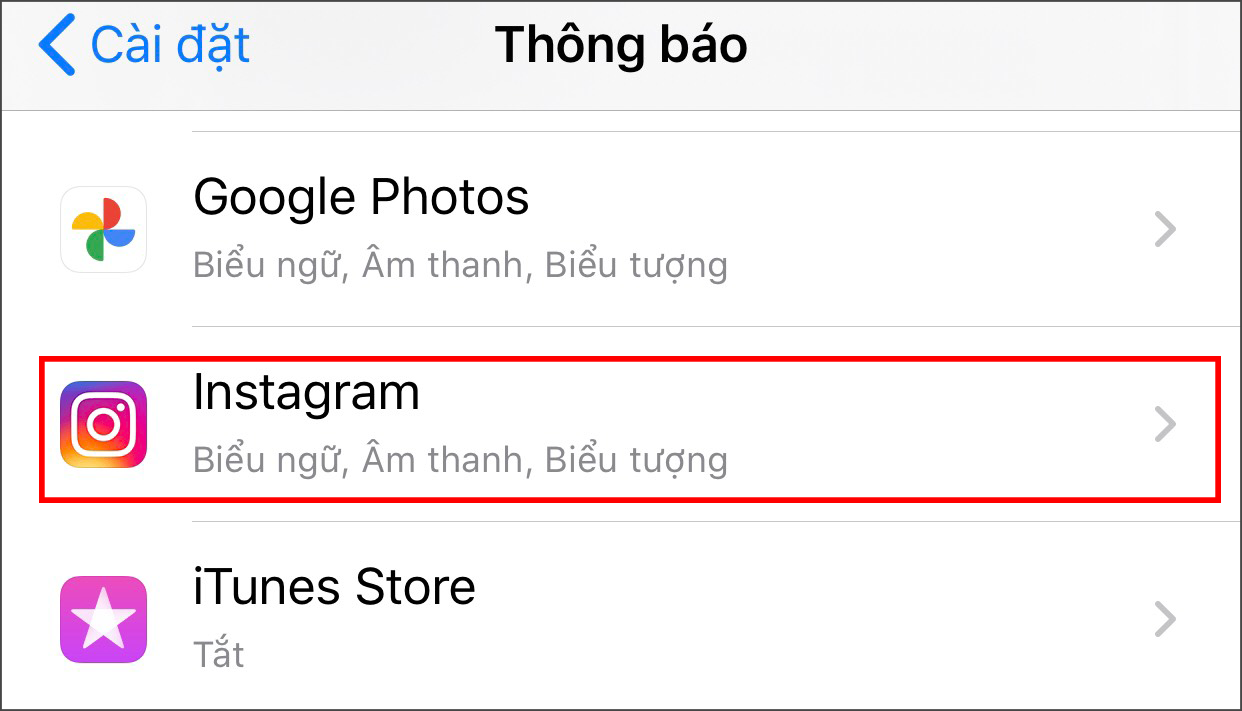
Bước 4: Nhấn vào thanh trượt chọn cho Ghi lại sự cho phép Bật công tắc trượt Màu xanh xanh, cho biết rằng Instagram đang gửi thông báo đến iPhone của bạn.
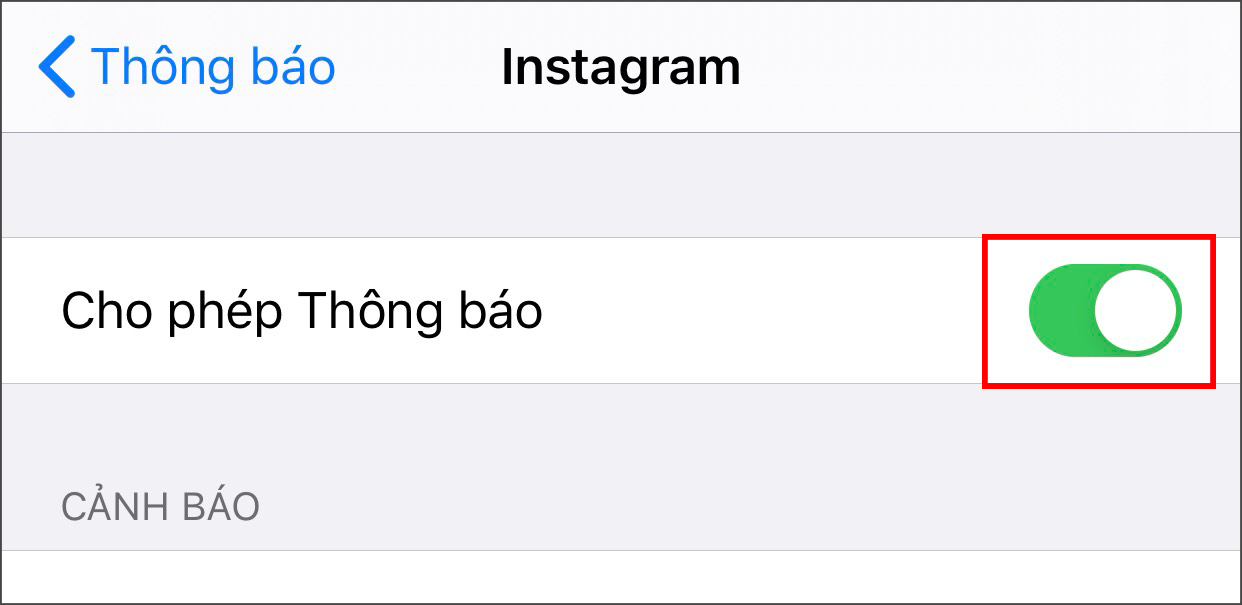
Bước 5: Nếu bạn muốn Tắt thông báo Instagram, vui lòng nhấp vào thanh trượt để chuyển Trắng, cho biết rằng Instagram không gửi thông báo đến iPhone của bạn.
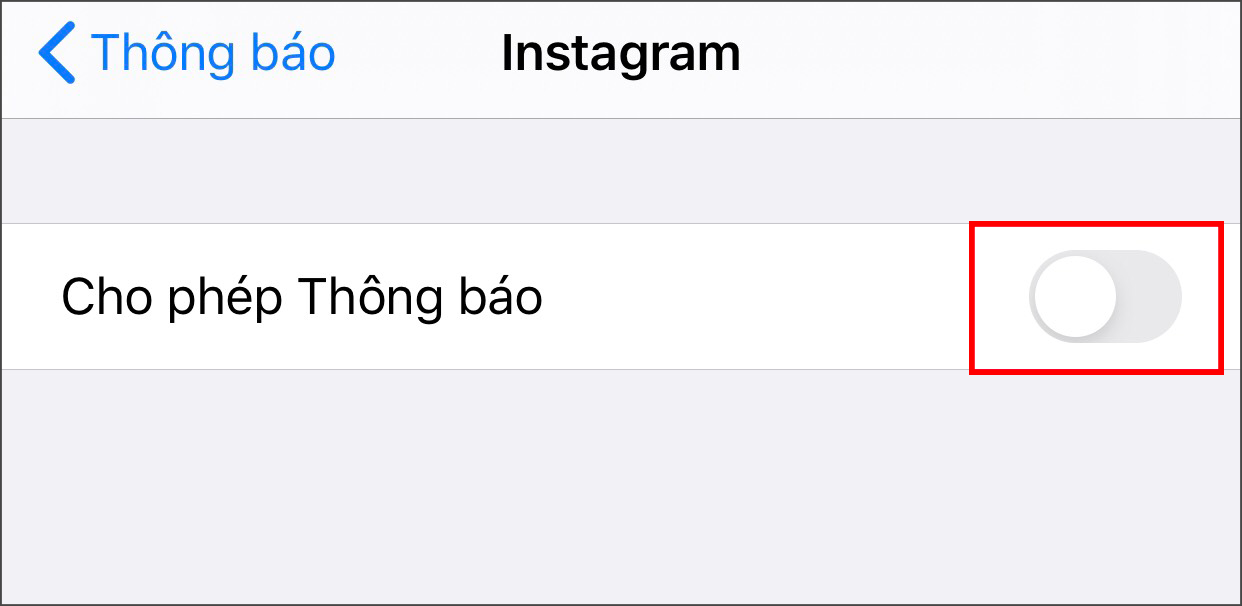
Bật và tắt thông báo Instagram trên Android
Bước 1: Mở ứng dụng Cài đặt Cài đặt trên Android
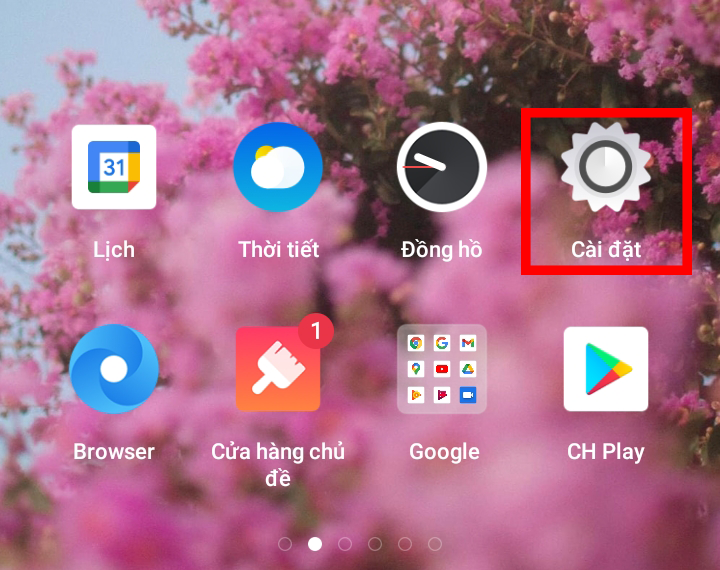
Bước 2: Cuộn xuống Quản lý ứng dụng
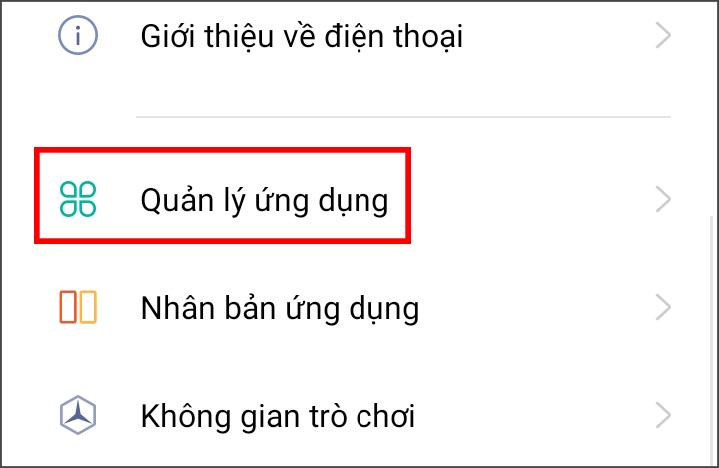
Bước 3: Sau khi chọn phần Quản lý ứng dụng, bạn kéo xuống để chọn Danh sách ứng dụng cài đặt được hiển thị
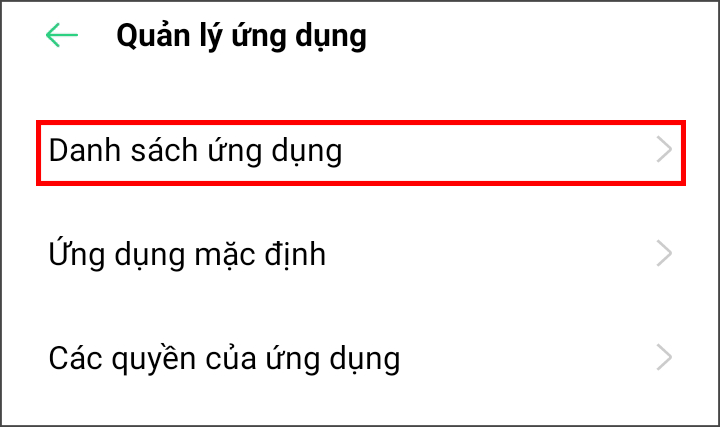
Bước 4: Cuộn xuống và nhấp vào Instagram. Các ứng dụng được liệt kê ở đây theo thứ tự bảng chữ cái. Do đó, Instagram sẽ nằm trong phần “Tôi”.
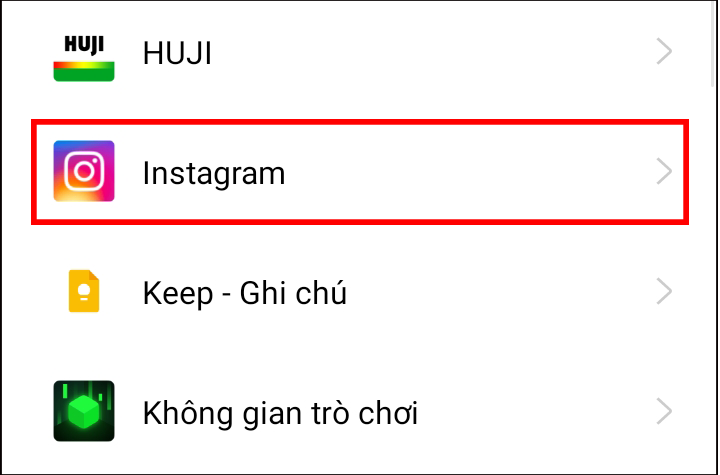
Bước 5: Chọn Quản lý thông báo
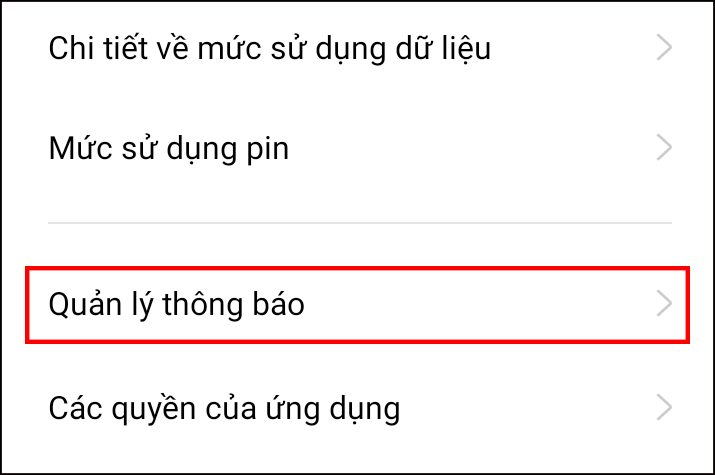
Bước 6: Nhấp vào thanh trượt lựa chọn Cho phép thông báo, thanh trượt chuyển sang Màu xanh xanh, cho biết rằng Instagram đang gửi thông báo đến Android của bạn.
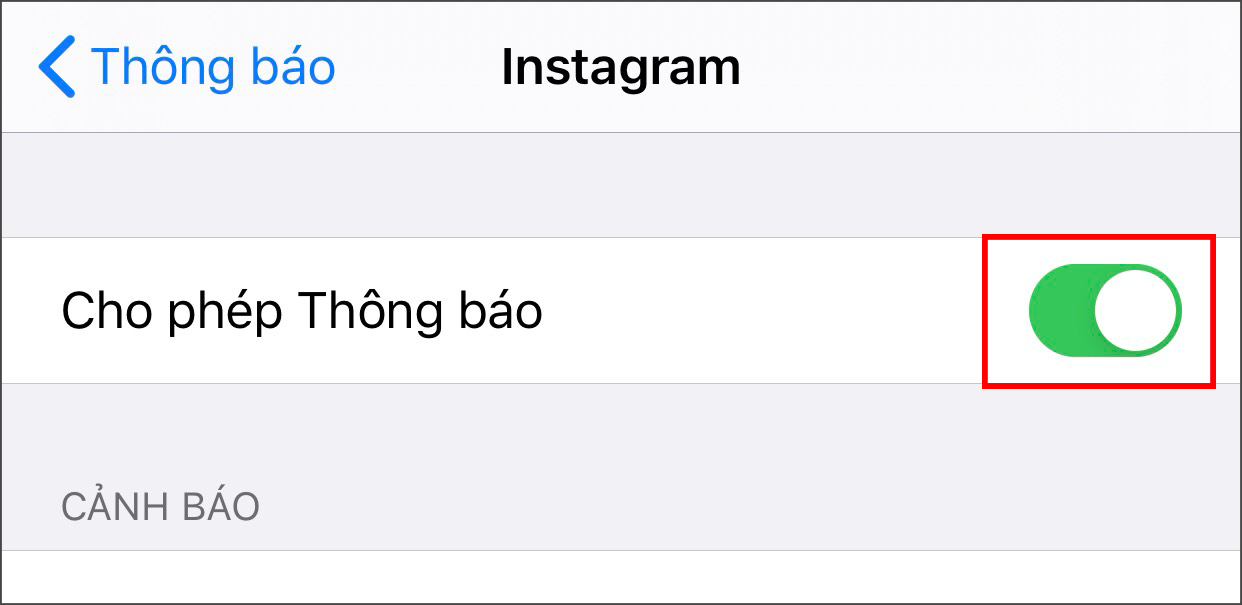
Bước 6: Nếu bạn muốn Tắt thông báo Instagram, vui lòng nhấp vào Thanh cuộn chuyển sang Trắng, cho biết rằng Instagram không gửi thông báo đến Android của bạn.
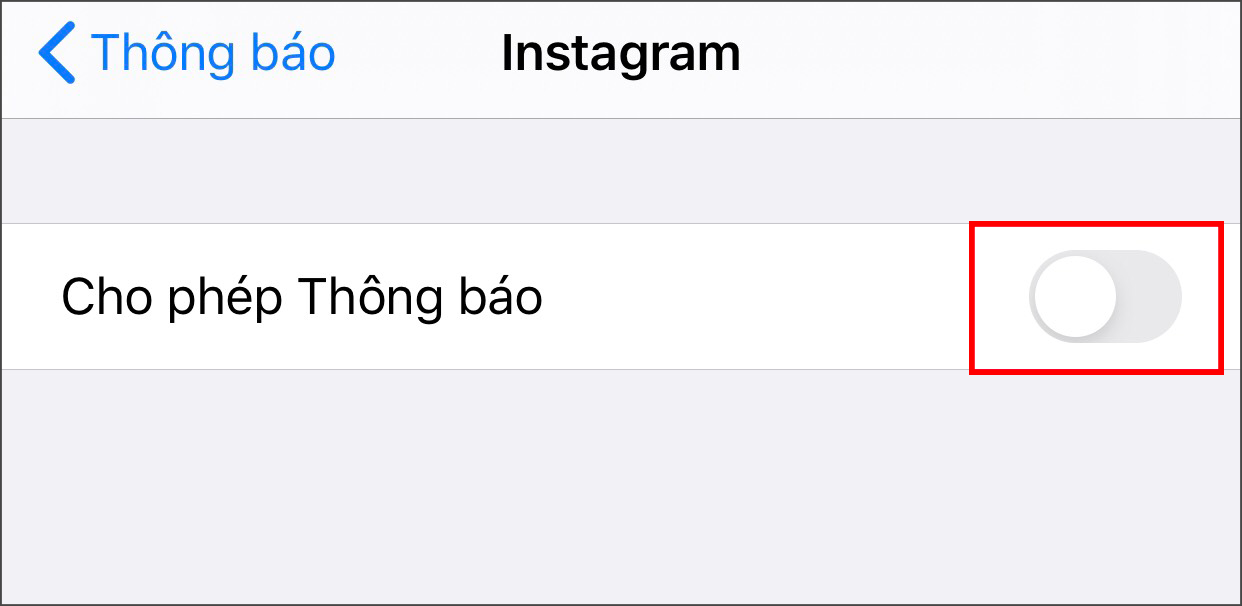
2 Cách bật và tắt thông báo Instagram trên máy tính
Bước 1: Trên máy tính, đăng nhập vào tài khoản Instagram của bạn từ giao diện chính mà bạn nhấp vào Biểu tượng hình đại diện ở góc bên phải của giao diện người dùng. Sau đó bạn bấm vào bài viết Khung.
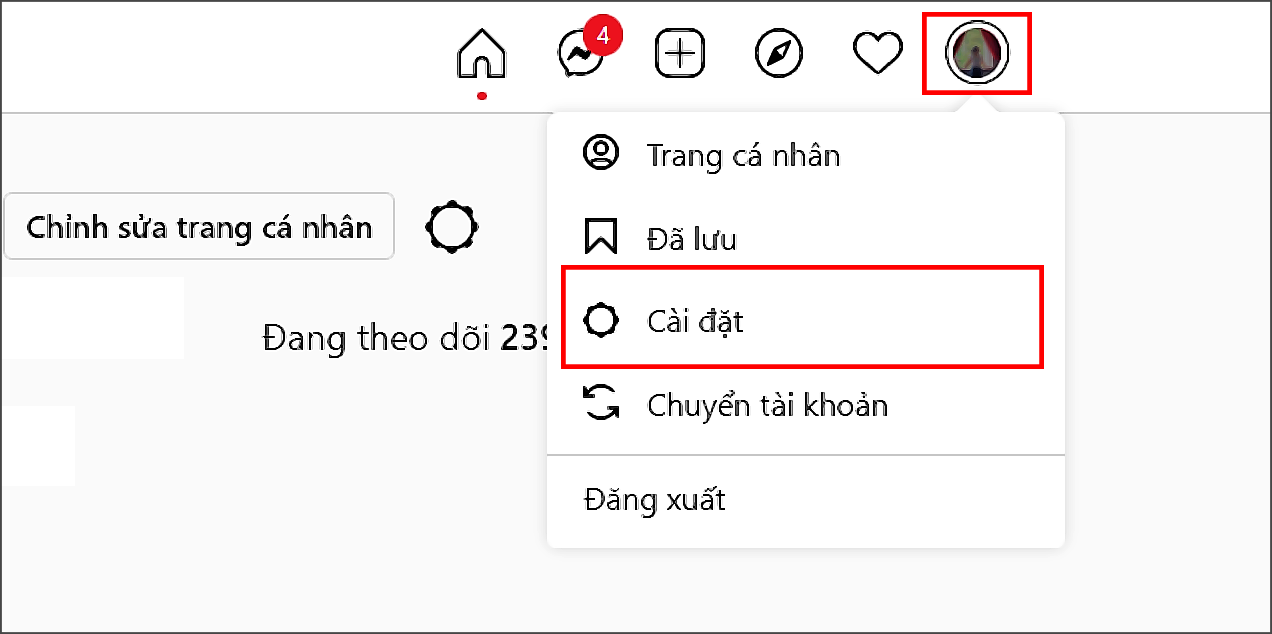
Bước 2: Trong phần Chỉnh sửa Hồ sơ, nhấp vào Thông báo.
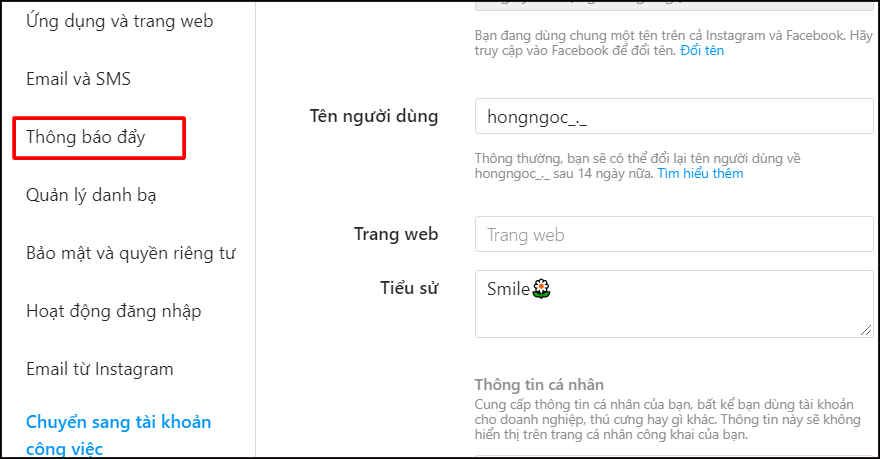
Bước 3: Sau đó, bạn đánh dấu trong các danh mục mà bạn muốn nhận thông báo Instagram trên máy tính của mình.
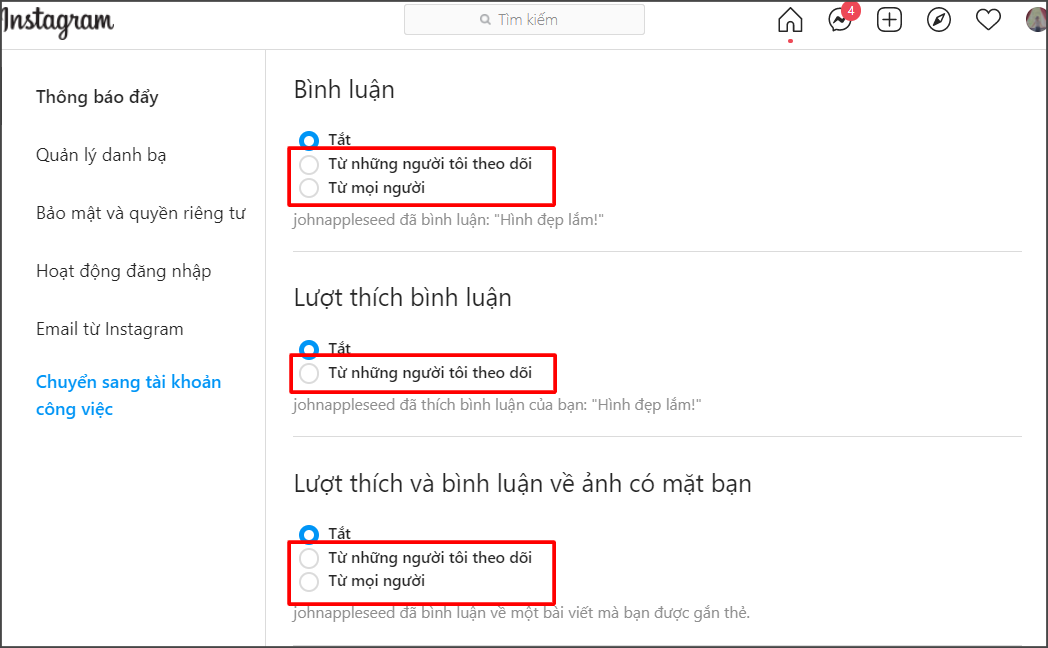
Cách tắt thông báo Ngoài ra, hãy làm theo các bước trên trên máy tính của bạn. Và đánh dấu vào phần tử trong các phần tử có sẵn, chẳng hạn như
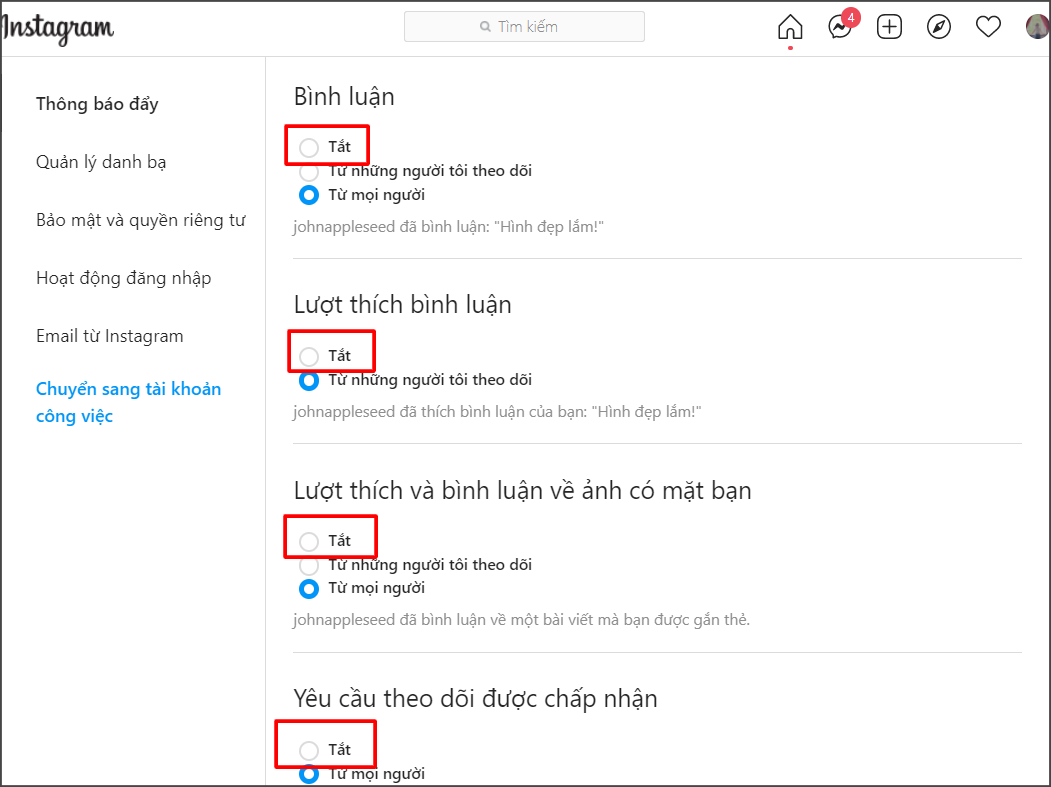
3Hướng dẫn chọn loại thông báo trên Instagram
Ngoài các hướng dẫn ở trên về cách bật hoặc tắt thông báo, Instagram cũng cung cấp các cách khác để bật hoặc tắt thông báo ứng dụng.
Nhấn vào thanh trượt màu trắng hoặc xanh lam ở bên phải của mỗi tùy chọn sau để bật hoặc tắt chúng:
- Âm thanh (Âm thanh) – Bật / tắt âm thanh Instagram.
- Biểu tượng ứng dụng huy hiệu (Biểu tượng ứng dụng huy hiệu) – Bật / tắt Biểu tượng ứng dụng huy hiệu để hiển thị số lượng thông báo chưa đọc ở góc của ứng dụng Instagram.
- Hiển thị trên màn hình khóa (Hiển thị trên màn hình khóa) – Bật / tắt thông báo xuất hiện trên màn hình khóa của điện thoại.
- Hiển thị trong lịch sử (Hiển thị trong Lịch sử) – Bật / Tắt lịch sử thông báo với Instagram. Bạn có thể kiểm tra lịch sử thông báo bằng cách vuốt từ trên cùng của màn hình xuống.
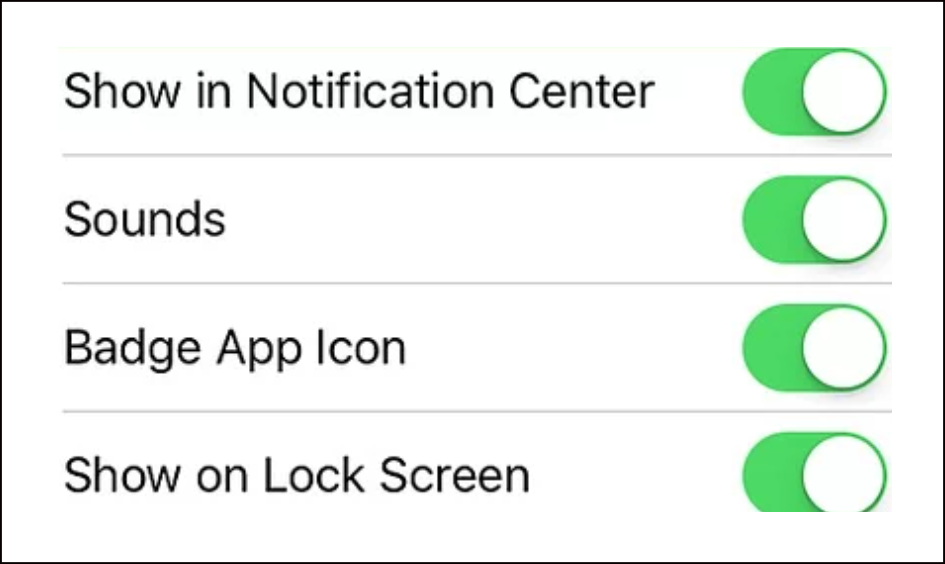
- Hiển thị dưới dạng biểu ngữ (Hiển thị dưới dạng Biểu ngữ) – Bật / Tắt thông báo biểu ngữ – những thông báo này sẽ được hiển thị ở đầu màn hình khi iPhone được mở khóa.
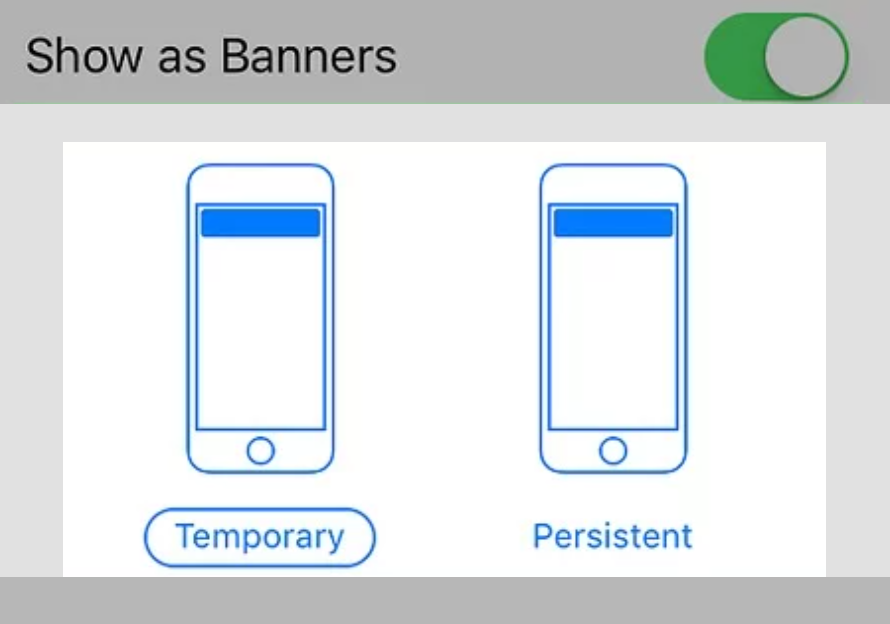
lần thứ 4Hướng dẫn cách bật thông báo bài đăng trên Instagram
Bước 1: Bạn truy cập vào ứng dụng Instagram rồi vào trang cá nhân từ người mà bạn muốn nhận thông báo đăng bài. Bạn bấm vào bài viết Coi chừng trong mô tả hồ sơ của họ.
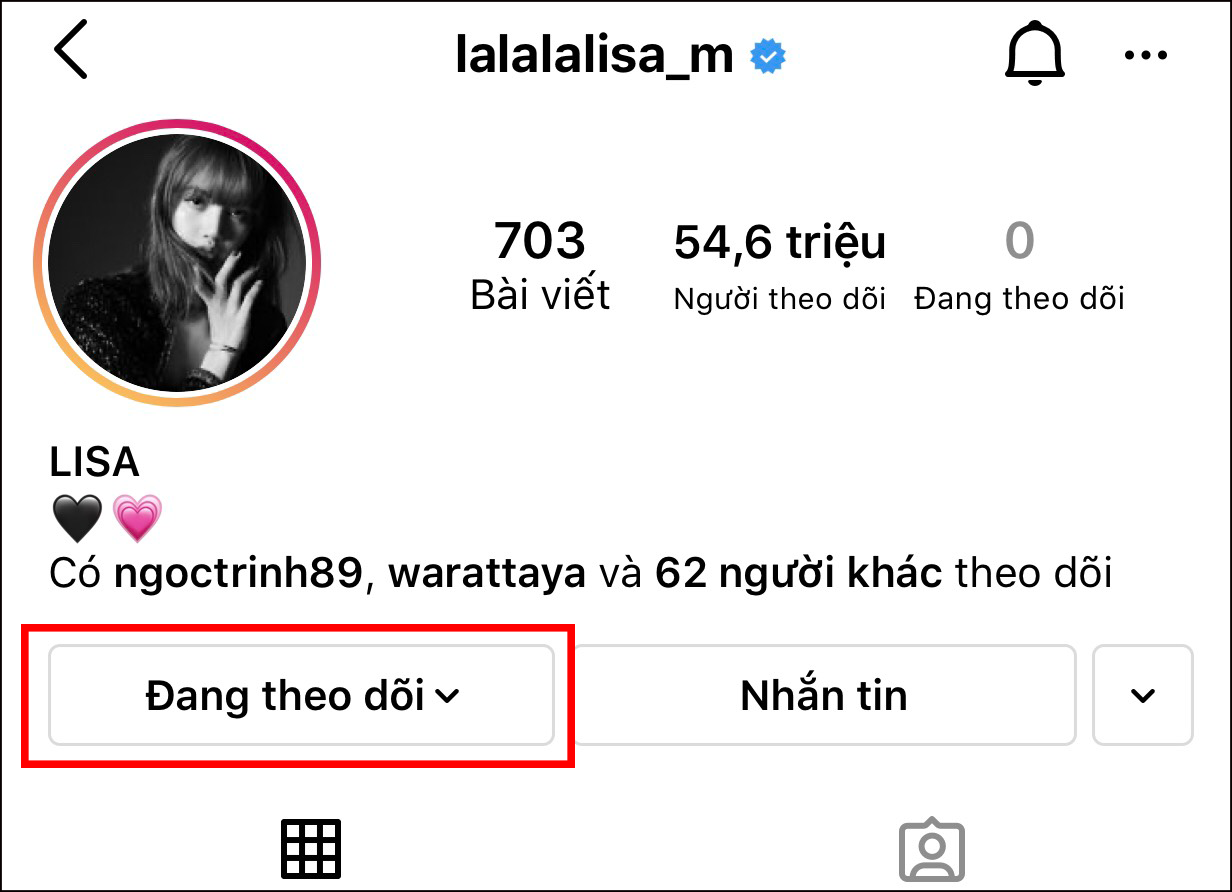
Bước 2: Tiếp theo bạn bấm vào hình Bình chuông Hiển thị trên màn hình nhận thông báo

Bước 3: nhấp chuột Thanh cuộn Màn hình chuyển sang màu xanh lục, cho phép bạn bật thông báo cho các bài đăng, câu chuyện hoặc video trực tiếp như bạn muốn.
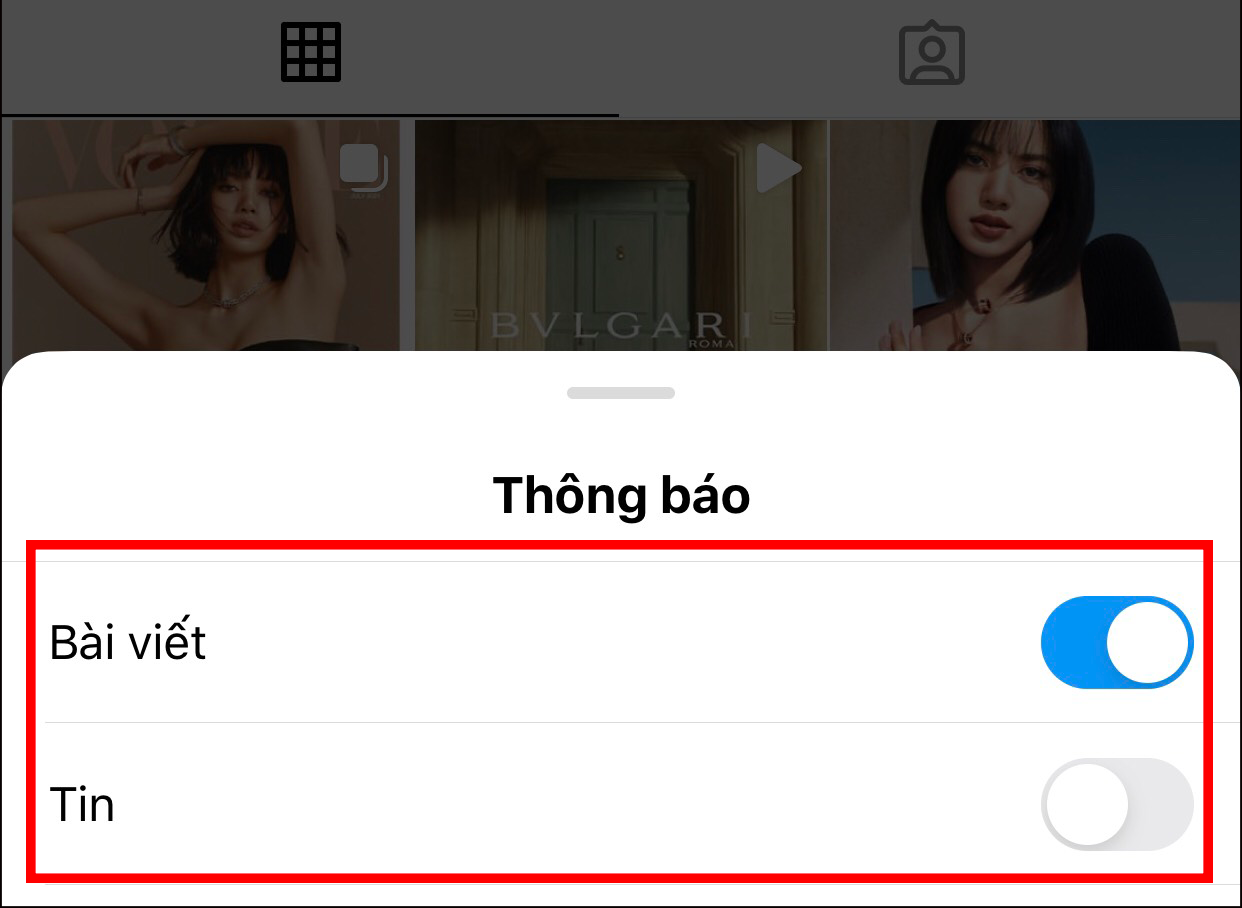
- Cách dễ nhất để liên kết tài khoản Instagram với Facebook
- Hướng dẫn cách khôi phục tài khoản Instagram nếu nó đã bị vô hiệu hóa, bị tấn công hoặc bị xóa
- Cách dễ nhất để tải ảnh Instagram về máy tính và điện thoại của bạn
Như vậy PCguide đã hướng dẫn bạn cách bật tắt thông báo Instagram trên điện thoại, máy tính. Mong bạn thành công. Nếu có thắc mắc trong quá trình thực hiện, đừng ngại để lại bình luận bên dưới để PCguide hỗ trợ bạn nhé!
Tôi là licadho.org-chuyên gia trong lĩnh vực công nghệ máy tính. Các bài viết được tổng hợp và đánh giá bởi các chuyên gia nhiều năm kinh nghiệm, tuy nhiên chúng chỉ có giá trị tham khảo. Chúc Các Bạn Thành Công!
Bạn có thể tham khảo tải game siêu tốc tại :
- https://vzone.vn
- https://mobilenet.vn
- https://wikidown.vn/
- https://dbo.vn
- https://pcguide.vn
















